3 Formas Sencillas de Quitar Fondo de Imagen en Mac
En ocasiones, es posible que desees eliminar el fondo de una imagen por cualquier motivo. Cuando se trata de eliminar el fondo en Mac, es un proceso complejo que requiere mucho conocimiento técnico. ¡Pero eso no es cierto! Con la disponibilidad de algunas herramientas, puedes quitarle el fondo a las imagenes en Mac con sencillos pasos. Esta publicación te presentará el mejor removedor de fondo de imagen para Mac, así como el uso de la herramienta incorporada de Mac, Vista Previa, para eliminar el fondo de una imagen en una Mac.
Parte 1. ¿Cómo Quitar Fondo de La Imagen en Mac con IA?
La función de eliminación de fondo de HitPaw Univd (HitPaw Video Converter) es la mejor manera para los usuarios de Mac de eliminar automáticamente el fondo utilizando inteligencia artificial. Cuenta con una interfaz sencilla y es muy versátil. Incluso si no estás muy familiarizado con la edición de fotos, trabajar con HitPaw Univd es una tarea sencilla.
- Elimina fondo de una imagen en Mac
- El algoritmo de IA permite una eliminación de fondo rápida y de alta calidad
- Crea manualmente un recorte basado en tu sujeto
- Visualiza y verifica los detalles de la eliminación del fondo en tiempo real
- Admite el procesamiento de archivos JPG, JPEG, PNG, BMP y HEIC
Paso 1. Descárgalo e instálalo en tu Mac. Selecciona la función de Removedor de Fondo desde la caja de herramientas e importa la imagen de la que deseas eliminar el fondo.

Paso 2. Este programa analizará y quitará automáticamente el fondo en la imagen.

Paso 3. Después de eliminar el fondo de la foto en Mac, haz clic en Exportar para guardar tu foto.

Parte 2.Cómo Eliminar Fondo de la Imagen Usando Vista Previa en Mac
Vista Previa es una aplicación integrada en macOS que ofrece funciones de edición de fotos versátiles, incluido un eliminador de fondo gratuito para Mac. Hay 2 formas de eliminar el fondo en Mac usando Vista Previa. A continuación, se describen cómo quitar el fondo de imagen en Mac de forma gratuita con Vista Previa.
1. Quitar Fondos de Imágenes en Vista Previa
Ahora, veamos cómo eliminar el fondo en Vista Previa con los siguientes pasos. Este método es adecuado si el fondo de tu foto no se mezcla con ella o tiene varios tonos.
Paso 1.Abre la imagen de la que deseas eliminar el fondo en Vista Previa.
Paso 2.Luego, haz clic en el botón Marcado en la barra de herramientas. Esto expandirá los submenús en Marcado.

Paso 3.Ahora, en los submenús expandidos, selecciona la herramienta Varita Mágica que se parece a una varita.

Paso 4.Luego, comienza a arrastrar por el fondo de la imagen. La herramienta seleccionará automáticamente los píxeles según los tonos coincidentes mientras arrastras. Esta es la razón por la que este proceso es adecuado cuando los tonos del fondo difieren de la sección de la imagen que deseas conservar.

Paso 5.Puedes seleccionar todo el fondo de una vez. Pero esto parece poco probable. Por lo tanto, puedes proceder seleccionando secciones. Puedes dejar de arrastrar cuando captures la sección que deseas eliminar y luego haz clic en el botón Eliminar para eliminar el fondo resaltado.

Paso 6.Cuando presiones el botón Eliminar, es posible que aparezca un mensaje emergente que dice: "¿Convertir este documento en PNG? Tu última edición agrega transparencia, lo cual el formato actual del documento no admite. Convertir reemplazará el archivo existente." Haz clic en el botón Convertir para continuar. Esto eliminará el fondo seleccionado como transparente.

Paso 7.Ahora, para seleccionar más secciones, sigue los pasos 4 y 5 y luego haz clic en el botón Eliminar. Puedes seguir haciendo esto hasta que se elimine por completo el fondo.

Una vez que hayas terminado de eliminar las partes más grandes del fondo, puedes continuar eliminando secciones pequeñas que están más cerca de la imagen que deseas conservar aplicando los mismos pasos anteriores.
2. Extraer Imagen Usando Vista Previa
Ahora que sabes cómo quitarle el fondo a la imagen en Mac, es hora de aprender cómo recortar una imagen en Mac que tiene los mismos tonos o colores en el fondo. Dado que este proceso puede ser desafiante, se sugiere tomar una parte de la imagen en la que desees trabajar. Para hacerlo, sigue los pasos a continuación después de abrir la imagen en Vista Previa.
Paso 1.Haz clic en el botón Marcado en la barra de herramientas de Vista Previa.
Paso 2.Ahora, en las opciones de marcado expandidas, selecciona la opción Herramientas de Selección en el menú desplegable y luego haz clic en el Lazo Inteligente.
Paso 3.Ahora, comienza trazando una parte de la imagen que deseas conservar y luego conecta los puntos de inicio y finalización.
Paso 4.Cuando veas la selección que has hecho en la imagen, haz clic en Editar y luego en Invertir Selección. Después de esto, presiona la tecla Eliminar para eliminar el fondo, o selecciona Editar seguido de Copiar para copiar tu selección y pégal a en otro lugar.

Puedes elegir este método para eliminar el fondo en Vista Previa de tu imagen o para copiar la imagen seleccionada en otro lugar.
Consejos útiles para eliminar fondo de la imagen:
- Si no estás satisfecho con la herramienta que estás utilizando, considera arrastrar en la dirección opuesta o haz clic en cualquier lugar para detener la selección.
- Cuando haya áreas pequeñas en medio, utiliza la opción de Zoom. Haz clic en la opción Ventana y luego selecciona Zoom para acercarte.
- Para mantener la forma de tu imagen original, crea una copia antes de editarla. Haz clic derecho en la imagen y luego en Duplicar. También puedes hacer clic en la opción Editar y luego seleccionar Deshacer para deshacer los cambios realizados en Vista Previa.
Parte 3.¿Cómo Quitar Fondo de Imagen Online?
Usar Vista Previa para eliminar el fondo de una imagen en Mac no siempre es muy eficiente, como por ejemplo no poder eliminar todas las áreas no deseadas de manera suave. Si deseas encontrar una forma más conveniente y rápida de eliminar inteligentemente el fondo de una imagen, considera HitPaw Online Eliminador de Fondo. Es una de las mejores herramientas gratuitas de eliminación de fondo con IA que puede identificar automáticamente a las personas y eliminar el fondo con un solo clic. Completamente gratuita, sin marcas de agua, sin anuncios y funciona en Mac, PC, iOS y dispositivos Android.
Sigue los pasos a continuación para saber cómo hacer transparente el fondo de las fotos en Mac con HitPaw:
Paso 1.Carga la imagen de la que deseas eliminar el fondo.

Paso 2.Selecciona el fondo transparente para la imagen.

Paso 3.El proceso toma unos segundos. Después de que se elimine correctamente el fondo, haz clic en el botón Descargar para guardar tu imagen.

Así que, estos fueron los pasos sencillos para saber cómo recortar una imagen en Mac con HitPaw Online Free Background Remover.
En este vídeo puedes ver más claramente cómo eliminar el fondo de una imagen online con inteligencia artificial.
¿Cómo Eliminar Fondo de una Imagen Online fácilmente?
- PhotoRoom
- Fotor
- Remove.bg
- Canva
- Zyro
- Pixlr
- HitPaw
Conclusión
Si te preguntas cómo quitar fondo de las imágenes en una Mac, sigue los métodos tal como se indican arriba. De las dos opciones explicadas en este artículo, nuestra recomendación es optar por la más fácil, es decir, utilizar el HitPaw Univds. Te permitirá realizar el trabajo en solo unos segundos de manera segura y sin marcas de agua.











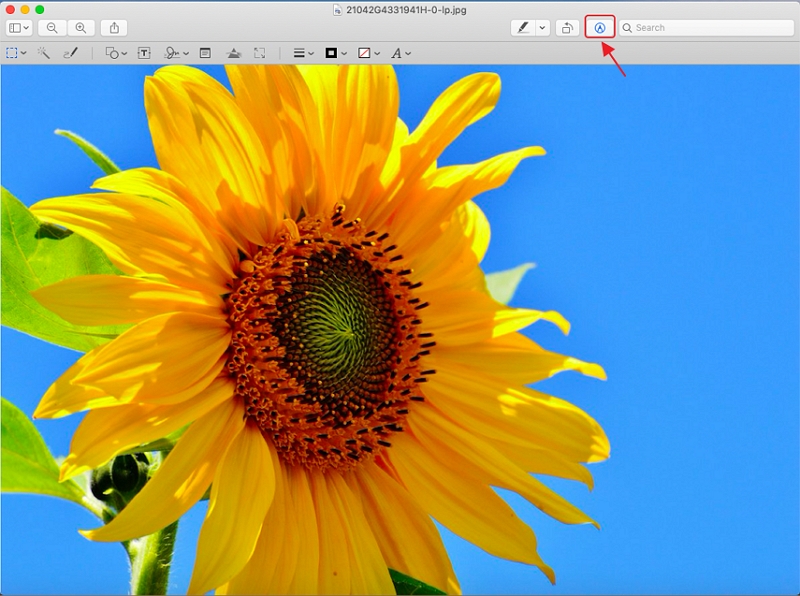
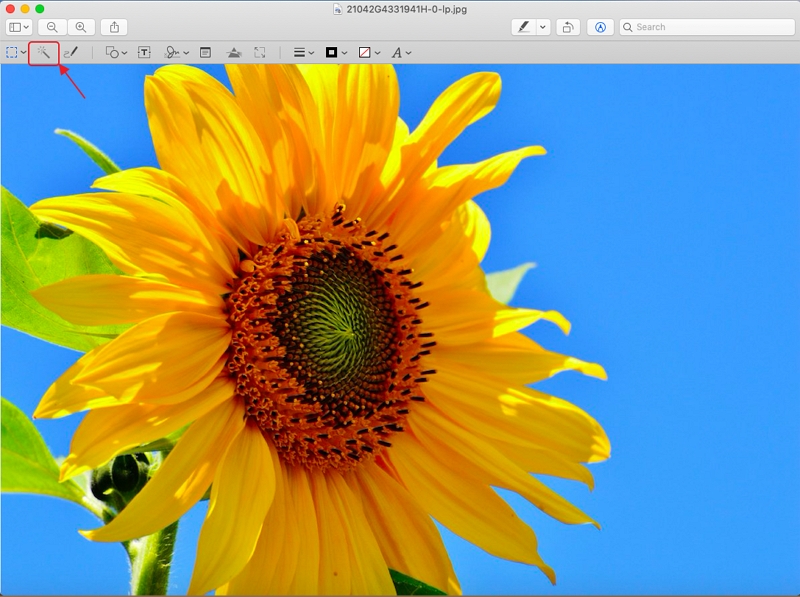
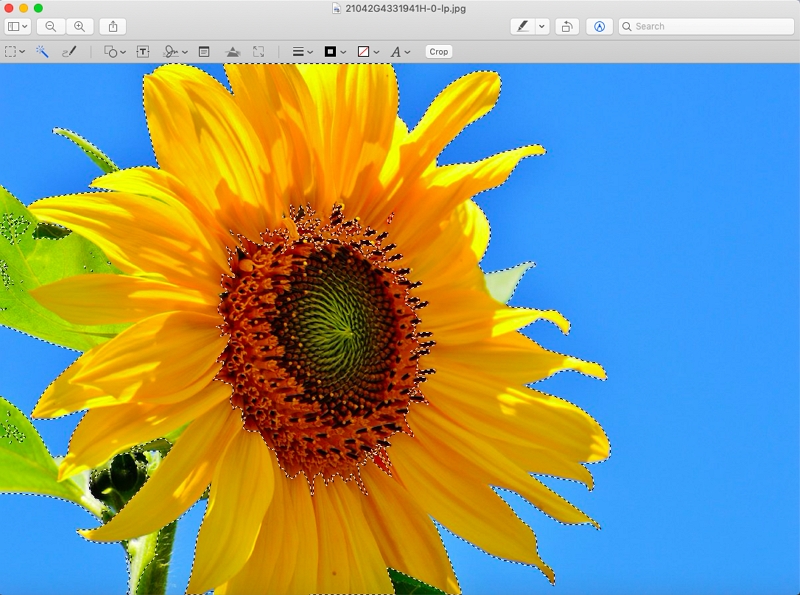
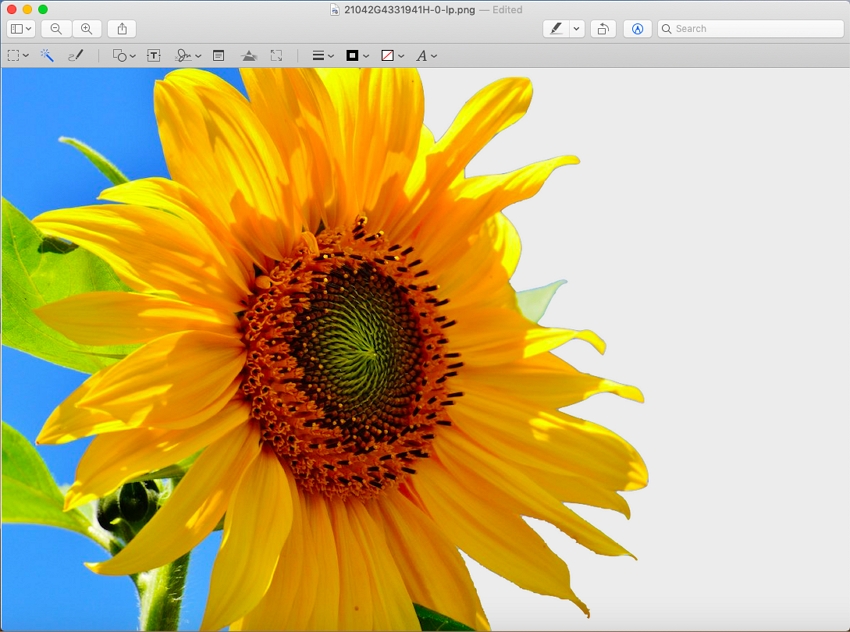

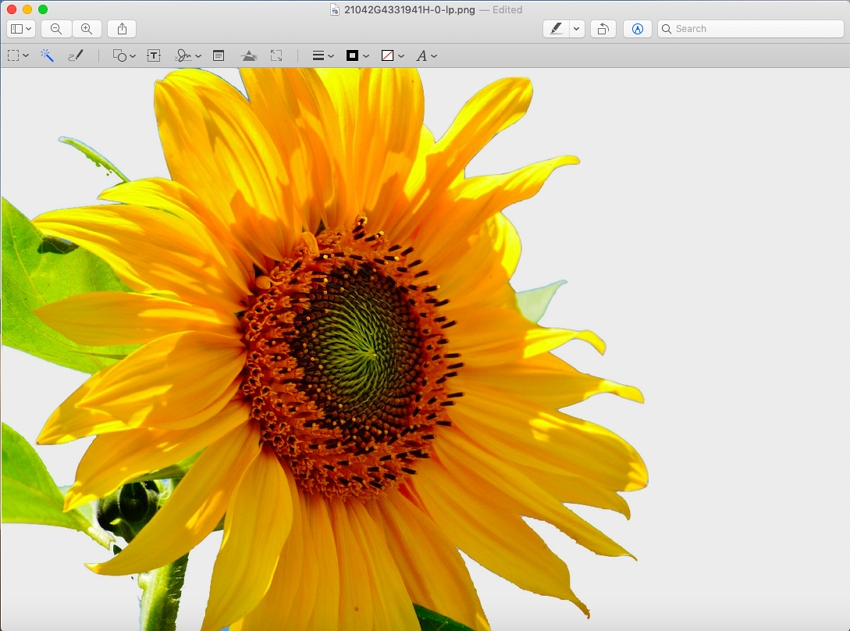
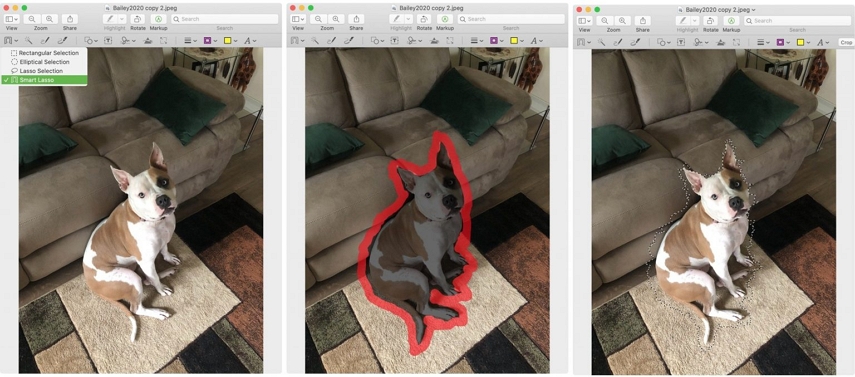
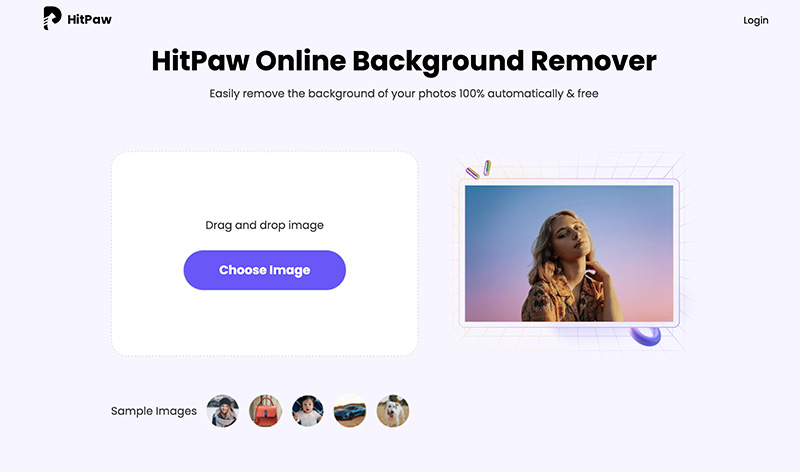
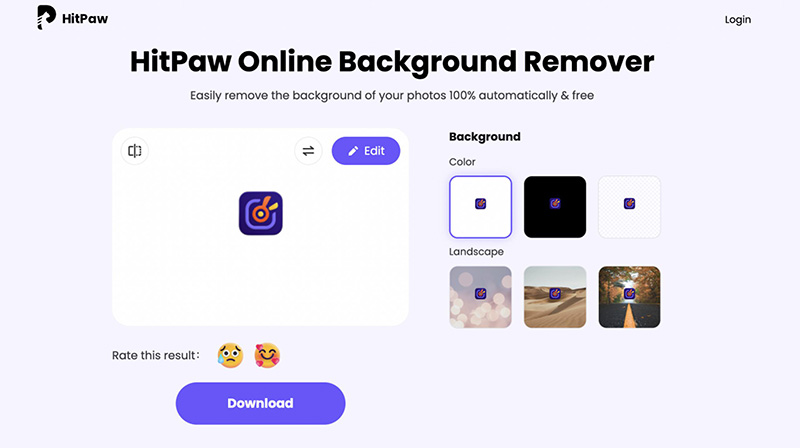
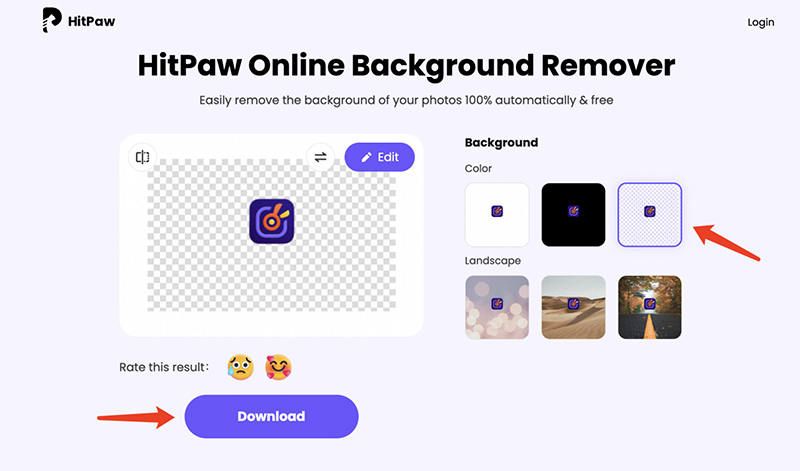

 HitPaw FotorPea
HitPaw FotorPea HitPaw Video Object Remover
HitPaw Video Object Remover




Compartir este artículo:
Valorar este producto:
Juan Mario
Redactor jefe
Trabajo como autónomo desde hace más de cinco años. He publicado contenido sobre edición de video, edición de fotos, conversión de video y películas en varios sitios web.
Más ArtículosDejar un comentario
Introduce tu opinión sobre los artículos de HitPaw